- Tres vías: ajustes nativos, Registro (avanzado) y TranslucentTB.
- TranslucentTB ofrece estados (Opaque, Clear, Blur, Acrylic) y modos dinámicos.
- El Registro permite un extra de transparencia con valores específicos.
- Valora privacidad y permisos si usas apps de terceros como TaskbarX.

Si te apetece dejar la barra de tareas de Windows 11 como un cristal, ya sea con un acabado totalmente transparente o con el elegante efecto acrílico de Fluent Design, aquí tienes un recorrido completo por todas las opciones. Empezaremos por lo básico desde los ajustes del sistema, seguiremos con un método avanzado en el Registro para ganar un extra de transparencia y cerraremos con TranslucentTB, la aplicación gratuita más recomendada para lograr resultados impecables.
Antes de ponernos manos a la obra, conviene tener claro que no todas las soluciones implican el mismo riesgo o nivel de complejidad. Los ajustes nativos de Windows son seguros y rápidos, el Registro es solo para usuarios avanzados y las aplicaciones de terceros pueden resolverlo de forma sencilla, aunque piden confiar en software externo. Tú eliges el camino que mejor encaje con lo que necesitas y con tu nivel de comodidad.
Activar la transparencia desde los ajustes de Windows 11
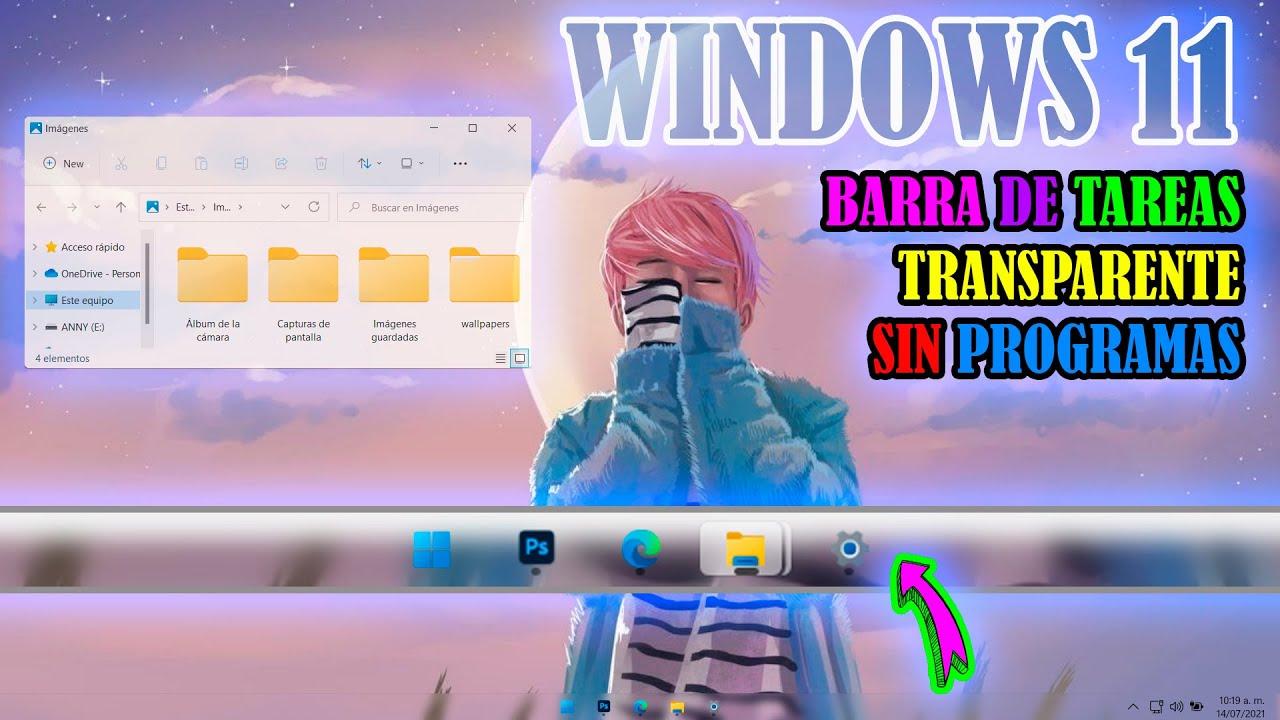
Windows 11 incluye de serie efectos de transparencia que afectan tanto a la barra de tareas como a ventanas y otros elementos del sistema. Suele venir activado, pero conviene revisarlo por si acaso o si has desactivado la opción en algún momento.
Para comprobarlo, abre Configuración y entra en Personalización > Colores. Dentro del apartado Colores, activa la opción Efectos de transparencia para aplicar el efecto translúcido a la barra de tareas y al resto de la interfaz. Verás que el acabado es sutil y, aunque no es transparencia “total”, mejora notablemente la integración con el fondo de pantalla.
Si quieres hilar más fino, puedes echar un vistazo a Accesibilidad > Efectos visuales dentro de Configuración. En este apartado dispones de ajustes visuales que influyen en la claridad y el comportamiento de ciertos elementos, una ayuda interesante si buscas un aspecto más limpio y menos recargado.
Ten presente que esta vía nativa prioriza la estabilidad y el diseño del sistema. Si necesitas que la barra de tareas sea más transparente aún o tenga un efecto acrílico evidente, tendrás que pasar a un método más avanzado o recurrir a una aplicación especializada.
Transparencia adicional modificando el Registro (usuarios avanzados)
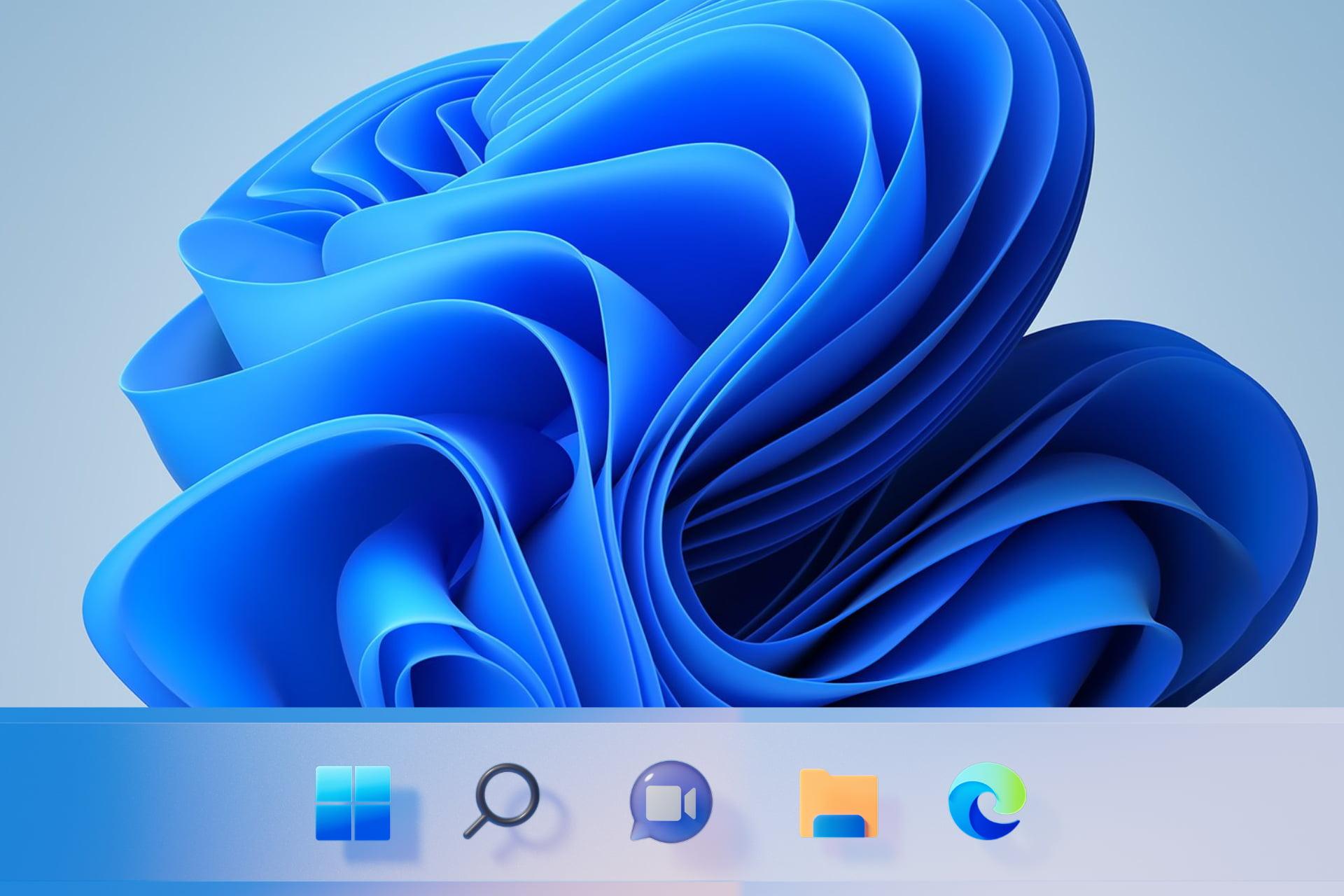
El Registro de Windows permite exprimir un poco más la transparencia de la barra de tareas, pero debes actuar con extremo cuidado. Un cambio precipitado o equivocado puede dañar el sistema. Este método es recomendable solo si te manejas con soltura en Windows y asumes el riesgo.
Antes de tocar nada, crea una copia de seguridad de la clave afectada. Así podrás revertir los cambios si algo no sale como esperabas. El propio Editor del Registro facilita exportar la entrada que vas a modificar.
Procede así para habilitar un extra de transparencia:
- Abre el Editor del Registro. Pulsa + , escribe regedit y confirma.
- Navega hasta
HKEY_LOCAL_MACHINE\SOFTWARE\Microsoft\Windows\CurrentVersion\Explorer\Advanced. - En el menú superior, ve a Archivo > Exportar para guardar una copia de seguridad de esa clave. Elige una ubicación conocida y guárdala.
- En el panel derecho, haz clic derecho en un espacio vacío y elige Nuevo > Valor de DWORD (32 bits).
- Asigna el nombre UseOLEDTaskbarTransparency al nuevo valor y, al abrirlo con doble clic, cámbialo de 0 a 1. Acepta para guardar.
Con este primer ajuste, la barra de tareas debería ganar transparencia una vez reiniciada la máquina. Si quieres ir un paso más allá con un ajuste complementario, hay otra clave que conviene revisar.
Realiza este segundo ajuste opcional:
- En el Editor del Registro, ve a
HKEY_LOCAL_MACHINE\SOFTWARE\Microsoft\Windows\DWM. - Busca el valor ForceEffectMode y, si existe, cámbialo de 0 a 1. Si no aparece, créalo como DWORD (32 bits) con el valor 1.
- Reinicia el ordenador para que se apliquen los cambios.
Al volver a iniciar sesión, notarás que la barra de tareas es algo más translúcida que con la configuración por defecto. Estos valores pueden ayudarte a ajustar el nivel de transparencia que percibes; si no te convence el resultado, recuerda que exportaste la clave para deshacer los cambios con seguridad.
Insistimos: el Registro no es un área para “tocar por tocar”. Haz cambios con calma, documenta lo que modifies y mantén tus copias de seguridad localizadas. Si a mitad del proceso no te sientes cómodo, pasa a una solución más sencilla con aplicaciones.
Barra de tareas totalmente transparente o acrílica con TranslucentTB
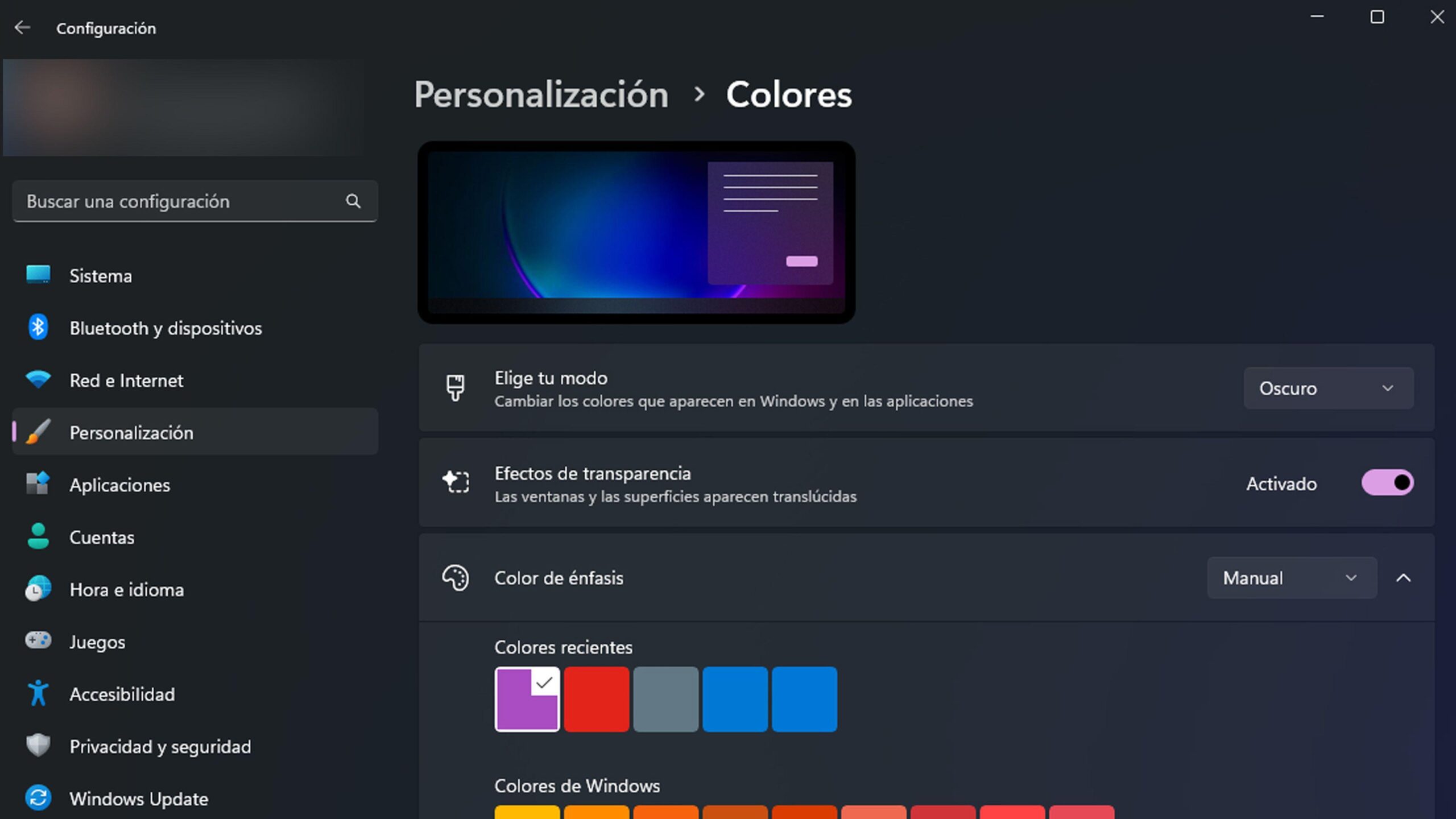
Si buscas el mejor equilibrio entre facilidad y resultados, TranslucentTB es la opción más recomendable. Es gratuita, está disponible en la Microsoft Store y permite que la barra de tareas se vea completamente transparente o con un agradable efecto acrílico inspirado en el Fluent Design de Microsoft.
Instalación paso a paso
La instalación apenas tiene misterio y se realiza desde la tienda de Microsoft. En menos de un minuto la tendrás lista y funcionando en tu escritorio.
- Abre la Microsoft Store en tu PC con Windows o desde la web oficial.
- Busca TranslucentTB en el cuadro de búsqueda.
- Entra en su ficha y pulsa Obtener para descargarla e instalarla.
- Cuando termine, selecciona Abrir para ejecutarla por primera vez.
En el primer arranque aparece una ventana inicial; pulsa Continue para completar la configuración básica. La aplicación se ejecuta en segundo plano y sitúa su icono en la bandeja del sistema, desde donde podrás acceder a todas las opciones.
Un consejo útil: arrastra el icono de TranslucentTB hasta la parte visible de la bandeja para tener a mano su menú. Cada ajuste que cambies se aplica al instante, de modo que puedes probar efectos y colores sin perder tiempo.
Configurar el efecto: modos, colores y estados
TranslucentTB ofrece un panel de ajustes directo con control de color avanzado y vista previa en vivo. El selector permite definir un color con canal alfa (transparencia) y ver el resultado de inmediato sobre la barra, una forma muy cómoda de ajustar la estética al detalle.
Además, la aplicación incorpora varios estados de la barra de tareas que cambian cómo se ve según tu preferencia o el contexto. Puedes personalizar el color en cada uno de ellos, salvo en el modo normal, que respeta el estilo de Windows.
- Normal. Mantiene el comportamiento estándar, como si TranslucentTB no estuviera activo.
- Opaque. Muestra una barra tintada y sin transparencia, ideal si quieres un color sólido.
- Clear. Ofrece una barra de tareas teñida con un acabado limpio y minimalista.
- Blur. Añade un desenfoque suave que disimula el fondo con un toque moderno.
- Acrylic. Aplica el aspecto acrílico característico de Fluent Design, con profundidad y transparencia elegante.
También dispone de modos dinámicos que adaptan la apariencia según lo que estés haciendo en el equipo. Es posible combinarlos y definir un color/estado específico para cada situación.
- Ventanas dinámicas. Cambia el estilo de la barra si hay ventanas maximizadas o visibles.
- Menú de Inicio. Ajusta la apariencia cuando abres el menú Inicio.
- Vista de tareas. Aplica un aspecto propio mientras está activa la Vista de tareas.
- Ahorro de batería. Emplea un ajuste personalizado cuando el equipo entra en modo ahorro.
Con estas opciones, puedes conseguir desde una transparencia total hasta un acrílico muy pulido, pasando por enfoques intermedios con tinte o desenfoque. Lo mejor es que cada cambio se aprecia al momento, lo que te permite decidir al vuelo qué combinación encaja con tu fondo de pantalla y tu estilo.
Un detalle interesante es que TranslucentTB también funciona en Windows 10, por si todavía no has dado el salto a Windows 11 pero quieres personalizar la barra con el mismo resultado. La experiencia es igualmente estable y cuidada.
La aplicación está desarrollada por Charles Milette y se distribuye a través de la Microsoft Store, un plus de seguridad y comodidad. Aunque trabaja en segundo plano, su consumo de recursos es ligero y no interfiere con el funcionamiento del sistema, algo clave en una herramienta destinada a usarse de forma permanente.
Otras apps útiles y advertencias sobre privacidad
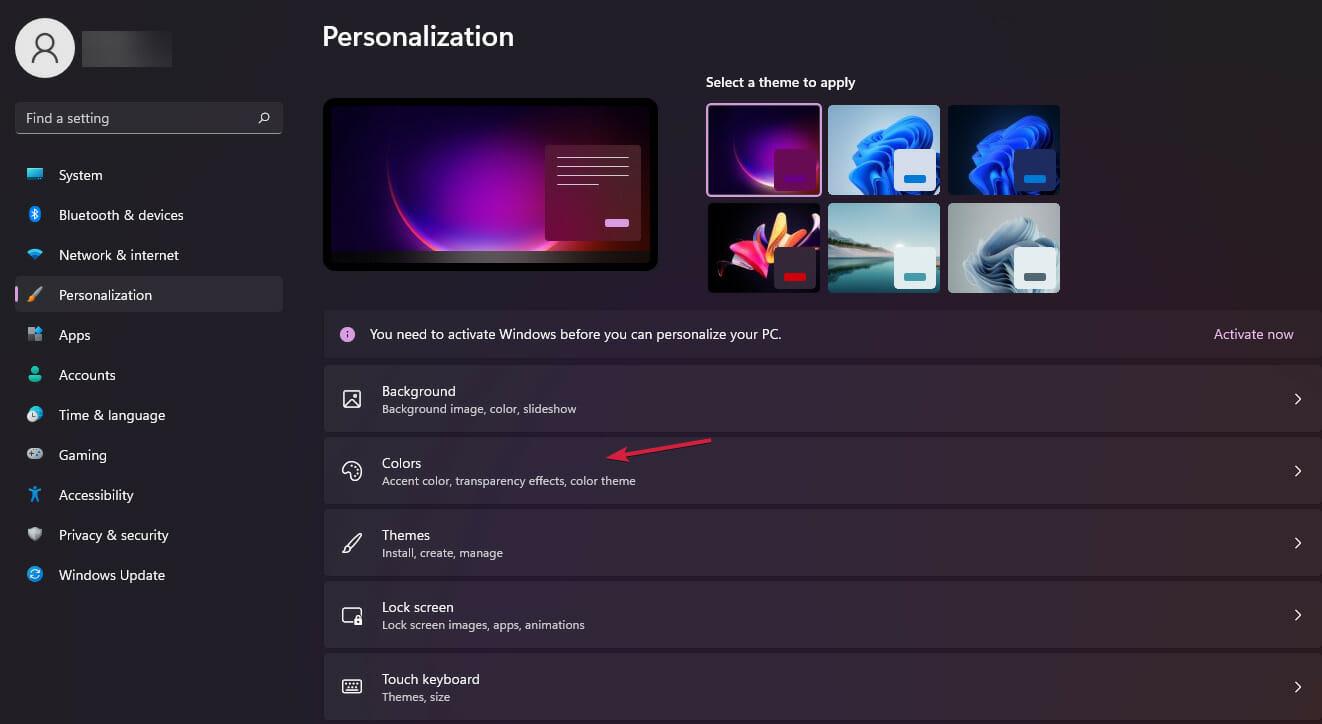
Además de TranslucentTB, hay alternativas para personalizar la barra de tareas con funciones extra. Algunas son de pago y otras gratuitas, y pueden ser interesantes si quieres mover iconos, cambiar animaciones o jugar con otros parámetros visuales.
También puedes echar un vistazo a TaskbarTools (a veces referida como Taskbar Tool), disponible en GitHub de forma gratuita. Ofrece opciones para tintar y hacer transparente la barra, además de algún ajuste extra. Si solo buscas la transparencia sin florituras, puede servirte.
Clásicos como Classic Shell también han ofrecido en el pasado opciones de personalización de elementos del escritorio, incluida la barra, aunque su enfoque principal es otro. En cualquier caso, si exploras alternativas, fíjate siempre en los permisos que solicitan, las reseñas y su reputación.
Una recomendación importante: si no necesitas cambios avanzados, evita instalar muchas utilidades a la vez. Cuantas menos apps residan en segundo plano, mejor para el rendimiento y tu privacidad. Revisa periódicamente qué has instalado, qué permisos tienen y si siguen siendo necesarias tras una actualización del sistema.
¿Cuándo elegir cada método?
En términos prácticos, la decisión se reduce a tu objetivo y a cuánto quieres complicarte. Los ajustes de Windows son inmediatos y seguros para un toque translúcido suave; el Registro aporta un plus de transparencia para usuarios avanzados; y TranslucentTB brinda el acabado perfecto (transparente o acrílico) con la máxima facilidad.
Si te preocupa la estabilidad y no quieres arriesgar, quédate con la opción de TranslucentTB o los ajustes del sistema. Si lo tuyo es exprimir hasta el último detalle y entiendes el Registro, los valores UseOLEDTaskbarTransparency y ForceEffectMode te ayudarán a conseguir un resultado más marcado sin instalar nada.
Y si lo que te apetece es personalizar a fondo el escritorio, combinando color, transparencia, centrado de iconos y animaciones, entonces mira otras herramientas como TaskbarX o TaskbarTools, siempre con ojo crítico a los permisos y a su mantenimiento.
Redactor apasionado del mundo de los bytes y la tecnología en general. Me encanta compartir mis conocimientos a través de la escritura, y eso es lo que haré en este blog, mostrarte todo lo más interesante sobre gadgets, software, hardware, tendencias tecnológicas, y más. Mi objetivo es ayudarte a navegar por el mundo digital de forma sencilla y entretenida.
